Maison >outils de développement >sublime >Comment configurer ctrl + bouton gauche de la souris pour le saut de fonction dans sublime text3
Comment configurer ctrl + bouton gauche de la souris pour le saut de fonction dans sublime text3
- 藏色散人avant
- 2019-11-08 13:30:158055parcourir
La colonne suivante du tutoriel d'utilisation de sublime vous présentera la méthode de configuration ctrl + bouton gauche de la souris pour le saut de fonction dans sublime text3. J'espère que cela sera utile aux amis. dans le besoin !
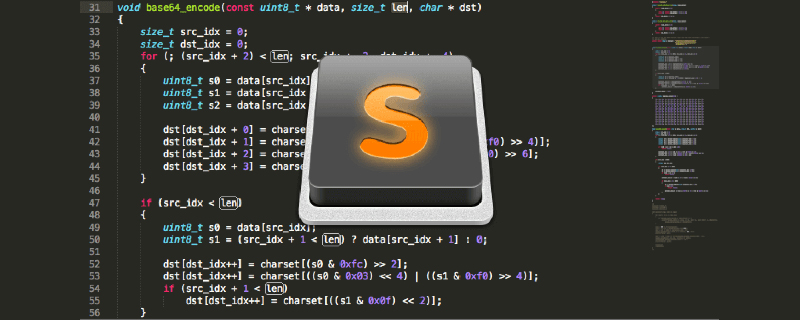
Cliquez sur Préférences->Parcourir les packages pour accéder au répertoire Packages, puis ouvrez le répertoire User et vérifiez s'il existe un fichier Default (Windows).sublime-mousemap dans le Annuaire des utilisateurs. Sinon, créez-en un. Ce fichier est utilisé pour configurer les opérations de la souris de sublime. Saisissez le contenu suivant dans le fichier :
[
{
"button": "button2",
"count": 1,
"modifiers": ["ctrl"],
"command": "jump_back"
},
{
"button": "button1",
"count": 1,
"modifiers": ["ctrl"],
"press_command": "drag_select",
"command": "goto_definition"
}
]Cliquez sur Enregistrer.
ctrl+bouton gauche de la souris revient à la définition de la fonction ;
ctrl+bouton droit de la souris revient en arrière.
Remarque
Si l'enregistrement du fichier par défaut (Windows).sublime-mousemap ne fonctionne pas, vous pouvez essayer d'enregistrer le fichier par défaut.sublime-mousemap
Ce qui précède est le contenu détaillé de. pour plus d'informations, suivez d'autres articles connexes sur le site Web de PHP en chinois!

